Настройка TP-Link TL-WA850RE в режиме точки доступа
Если вы обратите внимание на самое первое изображение этой статьи, то увидите, что у усилителя TP-Link TL-WA850RE есть Ethernet-разъем для подключения, который использовался и для соединения с ноутбуком при настройке. Его можно подсоединить к главному маршрутизатору или напрямую к сети от провайдера, чтобы задействовать усилитель в режиме точки доступа, самостоятельно создав SSID для Wi-Fi
Покажем, как происходит переход в этот режим и выбираются соответствующие для него параметры.
- Используйте предыдущие инструкции для входа в веб-интерфейс усилителя, затем нажмите на «Выбор режима» и отметьте маркером пункт «Режим точки доступа».

Устройство сразу же отправится на перезагрузку, чтобы новые параметры вступили в силу, а после создания нового сеанса переходите к «Быстрой настройке».

В нем включите беспроводной режим, задайте название для точки доступа и установите пароль, состоящий минимум из восьми символов.

Будет выведена информация о том, что точка доступа успешно создана, а если пароль не указан, отобразится инструкция по переходу на страницу, где его можно установить.

Следующее окно уведомит о том, что быстрая настройка завершена и вы можете задействовать QR-код или текстовые данные для предоставления сведений о подключении новым пользователям.

При желании внести вручную изменения в текущие параметры TP-Link TL-WA850RE перейдите в раздел «Беспроводной режим».

Там есть возможность выбрать любые параметры сети, включая канал, его ширину и режим вещания.
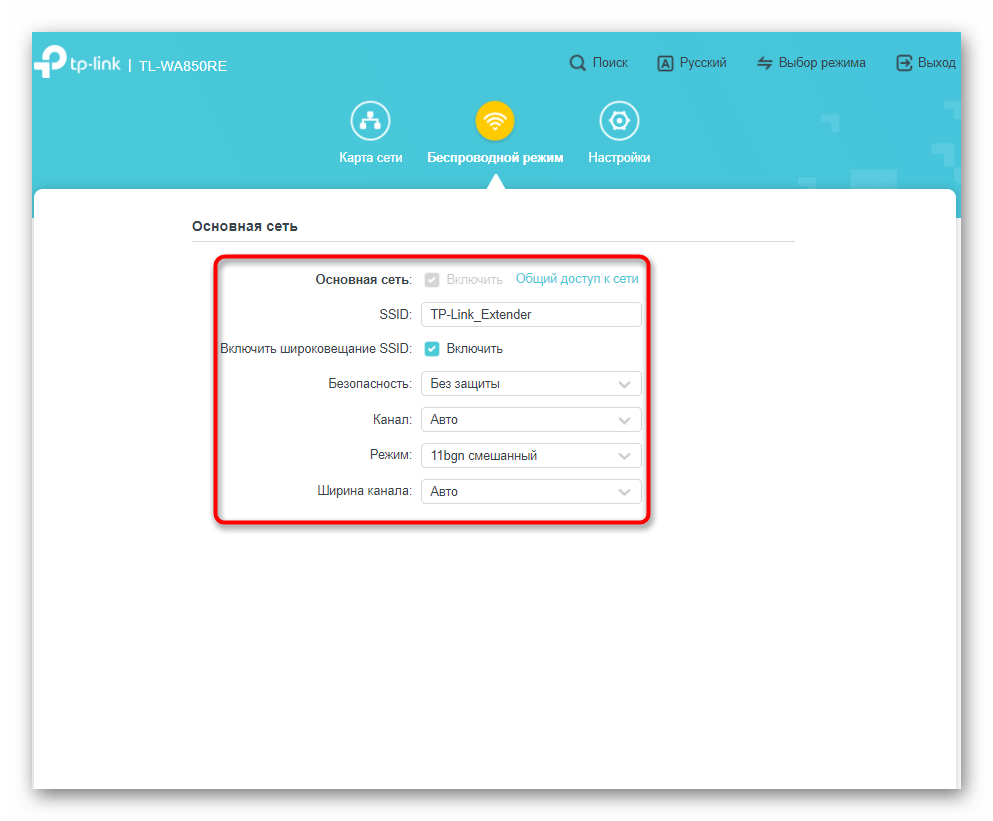
Для смены параметров безопасности разверните выпадающий список и укажите рекомендованный тип шифрования.

Появится строка для ввода пароля, где и необходимо вписать сам ключ доступа.

Что касается дальнейших продвинутых настроек усилителя в режиме точки доступа, то они соответствуют уже описанным выше шагам, поэтому по необходимости вернитесь к ним и задайте требуемые параметры LAN, контроля доступа и взаимодействия с системными инструментами.
Сценарии применения
WPS:
- Включите гаджет в электрическую розетку.
- Активируйте WPS на маршрутизаторе.
- Нажмите кнопку на усилителе.
В результате TL-WA850RE подключится к домашней сети и сформирует собственную. Параметры, включая имя, пароль и номер канала, дублируются.

Настройки и управление производятся в приложении Tether, которое необходимо поставить на iPhone или телефон с Android. Позволяет управлять гостевой сетью, ограничить детям доступ к преждевременному для них контенту и заблокировать доступ определенных девайсов. Кроме того, дает возможность установить комфортную яркость подсветки в ночное время.
Вход с использованием мобильного приложения
Одной из интересных функциональных особенностей роутера служит наличие собственной разработанной программы по управлению настройками с мобильных устройств. Скачать его можно под Android и iOS из стандартного магазина приложений телефона или планшета.
Итак, запустив центр управления «My.Keenetic», на экране контролирующего устройства откроется окно программы.
Подключение к настройкам можно выполнить двумя способами: через сканирование QR-кода, расположенного на этикетке роутера, или вручную, введя данные с нее же в параметры Wi-Fi. Естественно, вышеназванное относится только к случаям, когда маршрутизатор предварительно не настраивался.
Самый простой вариант — соединиться через код, направив камеру вашего аппарата на этикетку роутера. Сам QR выглядит так, как показано ниже.
После принятия его программой «my.keenetic» произойдет вход в центр настройки самого коммутатора. Если ранее конфигурация не выполнялась, то он вначале задаст вопрос о новом пароле администратора. Впоследствии введенная комбинация будет применяться всегда и везде при входах в панель управления роутером, в связке с именем пользователя admin.
Комплект поставки
Традиционно обзор прибора начнем с комплектации. Упаковка выполнена в светлых дружелюбных тонах. На коробке кроме изображения репитера отражены его основные характеристики.
Перечень комплектующих элементов, идущих вместе с ретранслятором следующий:
- Патч-корд;
- Инструкции на бумажных и электронном носителях;
- Гарантийный талон.
Адаптер для подключения прибора к электросети в комплекте отсутствует, так как конструктивной особенностью устройства является встроенный блок электропитания.
Можно непосредственно сам девайс установить в розетку 220В или в удлинитель (пилот).
Настройка роутера TP в режиме репитера
Оригинальная прошивка роутера TP не разрешает работать в режиме репитера, то есть как усилителя уже существующей сети основного маршрутизатора. Такая возможность появляется при замене ее альтернативной прошивкой DD-WRT. Правда, эта операция ведет к прекращению действия гарантии производителя.
Такое решение оптимальное. Настройка не занимает много времени. На основном маршрутизаторе, сигнал которого требуется усилить, нажимаем кнопку WPS.
Инструкция по настройке TL-WA850RE
На устройстве, установленном в зоне уверенного приема, давим на кнопку с изображением замка, ждем загорания индикатора RE. После того как репитер TP соединится с основным роутером по Wi-Fi, начинается ретрансляция его сигнала на большее расстояние. Для оценки уровня импульса имеется электронная графическая шкала. Стабильная работа соответствует 2-3 ее делениям. Добиться большей дальности возможно за счет использования нескольких ретрансляторов.
Настройка в режиме «беспроводного моста»
Будут созданы две Wi-Fi-сети, но при грамотно выбранных элементах настройки, пользователи этого не замечают. При своем перемещении они будут эксплуатировать ту, что с более сильным сигналом в точке нахождения абонента. Основной маршрутизатор в идеальном варианте тоже должен быть от TP-Link. «Подружить» настраиваемый роутер с изделием другого производителя не всегда получается.
Итак, основной маршрутизатор настроен и раздает Wi-Fi абонентам. В его настройках нужно внести изменения.
- Во вкладке «Беспроводная сеть»/Wireless в строке выбора канала вместо «Авто» по умолчанию указываем и записываем любой другой. Нажимаем для закрепления данных на кнопку «Сохранить»/Save.
- При поддержке обоими устройствами функции быстрой настройки беспроводной сети одновременно коротким нажатием давим на кнопки WPS. Происходит клонирование параметров основного маршрутизатора будущему репитеру. Теперь создана Wi-Fi-сеть-двойник, работающая на канале, как на основном роутере. Если репитер TP расположить в зоне уверенного приема основного роутера, устройство будет транслировать (усиливать) сеть маршрутизатора с теми же параметрами и ключом аутентификации (паролем).
Тестовые испытания
Мы провели ряд испытаний и замеров мощности сигнала при помощи смартфона Samsung Galaxy S3 и установленного на нем приложения Wi-Fi Analyzer.
Для тестов использовался первый способ подключения (через WPS). Проблем с ним не возникло — усилитель-репитер в течение нескольких секунд обнаружил роутер и связался с ним. При первоначальном соединении, когда репитер был подключен в ближайшую к роутеру розетку, индикатор состояния горел оранжевым цветом. Этот индикатор, показывающий мощность сигнала, имеет три состояния, по которым можно определить идеальное положение репитера. Если индикатор горит зеленым — место отличное, горит оранжевым — слишком близко к роутеру, мигает оранжевым — слишком далеко.
Отметим, что после подключения к роутеру (Router-A, красный график) в приложении репитер становится виден с тем же именем, только отображается другим цветом (Router-A, голубой график). На расстоянии 20 метров от роутера, через три стены, включая одну железобетонную, репитер выдавал сигнал того же уровня, что и сам роутер на том же удалении от измерительного девайса: -75–85 дБм. На равном удалении от роутера и репитера (около 10 метров) получили сигнал с уровнем около -60 дБм.
При подключении к одному роутеру (Router-A, красный график) двух репитеров (Router-A, желтый и зеленый график), они просто дублируют сигнал, а не взаимно усиливают его. Это заметно на скриншотах, где два репитера имеют одинаковую мощность сигнала, которая уменьшается одинаково при удалении от них измерителя соответственно на 1, 10 и 20 метров.
Следующий тест проводился с двумя устройствами: первое — репитер (Router-A, желтый график), связанный с роутером (Router-A, красный график), второе — планшет (Xperia_TabletZ_ede9, желтый график), работающий, как точка доступа Wi-Fi, подключенная к тому же роутеру. После расположения их на расстоянии 20 метров от роутера были произведены замеры при отдалении от них измерительного прибора на те же 1, 10 и 20 метров (с приближением к роутеру). Как видно на графиках, сигнал от репитера ослабевал заметно меньше, чем от точки доступа.
Чтобы мощность, выраженная в дБм, не казалась абстрактной величиной, приведем конкретные примеры. При первоначально измеренном уровне мощности возле планшета быстро грузится онлайн-видео, отлично «идет» World of Tanks Blitz, вне зависимости оттого, к какому Wi-Fi-сигналу подключен смартфон.
По сравнению с младшими моделями линейки (TL-WA854RE и TL-WA850RE) репитер TP-LINK TL-WA860RE обладает несколькими преимуществами. Во-первых, он не занимает розетку (имеет свою встроенную). Во-вторых, оснащен разъемом для Ethernet-кабеля, что позволяет подключать к репитеру проводные устройства, вроде игровой консоли или ТВ-приставки (такой разъем отсутствует в TL-WA854RE). Причем одновременно с раздачей Интернета по проводному подключению репитер продолжает раздавать его и по WI-Fi.
Описание
Прибор имеет поддержку сетей 802.11b/g/n в диапазоне 2,4 GHz. Устройство оборудовано чипом «Qualcomm Atheros AR9341». Внешне прибор компактный, фактические габариты в сантиметрах составляют: 11х6,5х7,5.
Глянцевый светлый пластик корпуса выглядит лаконично в любой обстановке. Даже в темном помещении владелец прибора легко может найти клавишу «WPS», которая по периметру окружена светоиндикаторами состояния работы.
Устройство оснащено портом 10/100 Mbps. Это позволяет подключить, к примеру, компьютер не имеющий Wi-Fi -модуля.
Рядом с интернет-гнездом расположена утопленная клавиша «Сброс».
COMFAST CF-WR754AC — усилитель WiFi сигнала
Ещё один компактны репитер подключающийся непосредственно к розетке — без кабелей — и увеличивает зону действия вашей WiFi сети. Усилитель работает в двух диапазонах 2,4G и 5G, что означает меньшую потерю между домашним WiFi-маршрутизатором и вашими устройствами. У COMFAST CF-WR754AC четыре внешних антенны для более сильного сигнала.
COMFAST CF-WR754AC работает поддерживает работу в диапазоне 802.11ac и b/g/n до 1200 Мбит/с. Есть приложение для мобильных устройств, чтобы вы могли контролировать уровень сигнала и оптимизировать вашу домашнюю сеть. Усилитель WiFi сигнала также может работать как беспроводная точка доступа с сетевым подключением. Это устройство стоит чуть меньше 1700 рублей.
Купить на AliExpress.com
Общая информация
Итак, начнём мы наш обзор с краткого рассмотрения характеристик ретранслятора. Наш усилитель выпущен компанией TP-Link, относится к линейке ретрансляторов TP-Link Range Extender. Имеет несколько стандартов передачи сигнала – 802.11b, 802.11g и 802.11n (со скоростью 11 Мбит/с, 54 Мбит/с и 300 Мбит/с соответственно). Работает репитер в диапазоне 2,4 ГГц.
Репитер стоит относительно недорого (от 1000 до 1750 рублей за штуку). Внешне является небольшой белой пластиковой коробочкой с большой кнопкой в правом нижнем углу тыльной стороны. Сама кнопка подсвечивается голубыми светодиодами, а также на подсвечиваемом кругу включаются дополнительные диоды, отображающие качество сигнала (всего пять делений) и его работоспособность.
На нижней стороне у нас есть ещё одна кнопка Reset и порт Ethernet, что даёт нам возможность настраивать наш ретранслятор в любом удобном для нас режиме – либо через этот порт, либо с помощью беспроводного сигнала.
Сравнительная таблица лучших усилителей Wi-Fi сигнала
| Товар | Характеристики | Цена |
| TP-LINK TL-WA860RE | Интерфейс: 1 порт Ethernet (RJ45)Кнопки: RE, ResetЭнергопотребление: около 3 ВтАнтенна: 2 внешние антенны 3 дБиДиапазон частот (приём и передача): 2400—2483,5 МГц | |
| Tenda A9 | Частота работы передатчика 2.4 ГГцОдновременная работа в двух диапазонах естьМаксимальная скорость беспроводного соединения 300 Мбит/сКоличество антенн 2Коэффициент усиления антенны 3 dBi | |
| Netis E1+ | Количество диапазонов :однодиапазонныйДиапазон 2.4 ГГцПоддержка WPSКоличество антенн: 2 | |
| Mercusys MW300RE | Кнопки: Reset, WPSВнешний источник питания: Около 4,3 ВтТип антенны: 2 внешние антенныДиапазон частот: 2,4 ГГцСкорость передачи: До 300 Мбит/сМощность передатчика: <20 дБм | |
| Xiaomi Mi WiFi Amplifier 2 | Скорость передачи данных: до 300 Мб/сКоличество одновременно подключенных устройств: до 16Угол вращения USB: До 180°Разъем для подключения: USB Type A (USB 2.0)Питание: USB 5В-0,5А |
Проблемы с усилителем
Также не исключены проблемы с работоспособностью репитера. Шанс того, что это брак, достаточно низок, если не минимален. Если повторитель не желает работать, вы должны убедиться в трёх вещах:
- Усилитель находится в зоне покрытия вашей Wi-Fi-сети. Лучше всего, если шкала сигнала имеет 4-5 значений (горящие светодиоды).
- Перезагрузите повторитель напрямую (вытащите из розетки и поставьте обратно).
- Проведите программную перезагрузку (Веб-интерфейс – «Системные инструменты» «Перезагрузка»).
Если ни один из пунктов не помог восстановить работоспособность, аннулируйте настройки репитера. Здесь есть два пути: через нажатие кнопки «Reset» на корпусе или же через пользовательский интерфейс («Системные инструменты» «Сброс настроек»).
Можно также попробовать обновить ПО в разделе «Обновление встроенного ПО», но для этого нужно скачать с сайта TP-Link файл с прошивкой для ретранслятора на ноутбук или ПК. Если ни один из предложенных вариантов решения проблемы не помог, то обратитесь в сервисный центр.
Полный обзор, информацию по настройке и обновлению ретранслятора найдете в следующем видео:
Итак, что можно сказать про репитер TP-Link TL WA850RE. Ретранслятор поможет усилить сигнал и зону покрытия, если ваш роутер оснащен слабым модулем. Репитер поможет увеличить зону покрытия сетью до 30 м. Также он эффективен в помещениях с большим количеством преград в виде стен и перекрытий.
Надеемся наша статья была вам полезной! Всего наилучшего!
Сброс настроек репитера
Иногда возникает потребность сделать сброс настроек устройства. Причиной могут быть многие проблемы с TP-Link TL WA850RE. Это выполняется двумя разными способами. Первый наиболее легкий – просто нажать на необходимую кнопку на повторителе. Достаточно включить его, взять спицу или какой-то другой острый подручный предмет и кликнуть по клавише RESET. После этого владелец увидит, что индикаторы загорелись. Повторитель перезагрузится и процесс сброса настроек будет завершен.
Через панель управления сделать данную манипуляцию также легко. Достаточно войти в меню «Инструменты системы», «Заводские настройки». Там будет находиться клавиша «Восстановить». Произойдет перезагрузка.
Настройка репитера TP-LINK TL-WA850RE
Главное, правильно выбрать место для расположения нашего репитера. Нужно стараться установить устройство в таком месте, где будет максимально возможный сигнал от роутера (для минимальной потери скорости), и где репитер будет покрывать Wi-Fi сигналом необходимые нам комнаты.
Настроить ретранслятор TL-WA850RE можно за одну минуту. Включаем его в розетку. На роутере, ищем и нажимаем кнопку WPS. Выглядит она примерно вот так:
Дальше, на ретрансляторе нажимаем на большую кнопку с изображением замка. Загорится индикатор «RE», репитер подключится к маршрутизатору, и будет усиливать Wi-Fi.
Индикаторы, которые появляться с правой стороны, будут показывать уровень сигнала от роутера. У меня, на фото выше, вы можете видеть три деления. Это хороший сигнал. Для стабильной работы, и минимальной потери в скорости, нужно, что бы было минимум два деления. Лучше три.
Вот и все, репитер усиливает сигнал Wi-Fi сети. Вы даже не заметите никаких изменений, кроме как более сильного сигнала Wi-Fi, который появится в тех местах, где раньше не ловил совсем.
Вы можете выключить TP-LINK TL-WA850RE, и включить его в розетку в другой комнате. Он сразу подключится к беспроводной сети, повторная настройка не нужна. Более того, он запоминает сети, с которыми вы устанавливали соединение.
Снизу этого репитера есть один LAN-порт, для подключения устройств к интернету по сетевому кабелю. Его можно использовать для подключения стационарных компьютеров, телевизоров, и других устройств, у которых нет возможности подключится по Wi-Fi, или нужно стабильное соединение.
Как видите, все очень просто и понятно. Включили, нажали на кнопку, и все работает.
Принцип работы
Часто в нашей стране этот прибор называют «Усилитель Wi-Fi», что не совсем правильно отражает принцип его работы, так как он не производит усиление сигнала, а создает дополнительную сеть, связанную с основной сетью, транслируемой подключенным к интернету маршрутизатором. Поэтому более корректно такое оборудование называть репитерами, повторителями или ретрансляторами.

Случается, что в доме установлен отлично работающий роутер, но в некоторых удаленных от него комнатах сигнал Wi-Fi слабый или отсутствует вовсе.
Например, в гостиной еще есть, а в спальне уже сигнал пропадает. В этом случае просто следует вставить в розетку репитер и настроить его работу. Таким образом, можно охватить значительные пространства даже крупных частных коттеджей.
Вместо того, чтобы покупать дорогостоящий беспроводной маршрутизатор или прикручивать к нему более мощные антенны, можно просто установить в нужных комнатах ретрансляторы и проблема будет решена.
Повторитель принимает Wi-Fi от основного маршрутизатора и передает его, расширяя зону покрытия Wi-Fi сигналом.
В результате Wi-Fi -сеть остается одна (код доступа к ней не изменится, как и имя самой сети по-умолчанию останется прежней), которая настроена в главном роутере, а все настройки для повторителя фактически сводятся к нажатию клавиш «WPS» роутера и репитера.
Если говорить простыми словами, когда человек с подключенным к беспроводной сети роутера ноутбуком находится в гостиной, но вдруг захочет перенести лэптоп в спальню, то после перехода в эту комнату, компьютер в автоматическом режиме, переключится на прием Wi-Fi от репитера, а человек по-прежнему продолжит работу в интернете даже не заметив никаких изменений.
То же самое будет происходить с любыми другими соединенными в Wi-Fi устройствами: смартфонами, планшетами, нетбуками и т.п.
Панель управления TP-LINK TL-WA850RE. Настройка репитера без кнопки WPS
У этого маленького устройства, есть своя панель управления. Там можно настроить подключение к Wi-Fi сети, если на вашем маршрутизаторе нет кнопки WPS. Сейчас мы рассмотрим, как зайти в настройки ретранслятора TP-LINK TL-WA850RE.
Что бы зайти в панель управления TL-WA850RE, нужно сначала к нему подключится. Можно по сетевому кабелю, или по Wi-Fi. Сразу после включения ретранслятора, он будет транслировать Wi-Fi сеть без пароля, с заводским названием. Если у вас ретранслятор уже настроен, то вы так же можете зайти в его настройки при подключении по Wi-Fi.
Достаточно в браузере перейти по адресу tplinkrepeater.net. Адрес для входа в настройки, заводские имя пользователя и пароль указаны на самом устройстве:
На странице авторизации указываем имя пользователя и пароль. По умолчанию, это: admin и admin.
На главной странице будет отображаться текущее состояние повторителя. Если подключение уже настроено, то вы увидите эту информацию.
Настройка повторителя Wi-Fi сети TP-LINK через панель управления (без кнопки WPS)
Есть такие маршрутизаторы, на которых нет кнопки WPS. В таких случаях, ретранслятор можно настроить вручную, лучше всего через мастер быстрой настройки. В панели управления перейдите на вкладку «Быстрая настройка», и нажмите кнопку «Далее».
В следующем окне выбираем свой регион, и нажимаем «Далее».
Ретранслятор выполнит поиск беспроводных сетей, к которым можно подключится. Выделите свою сеть, и нажмите кнопку «Далее».
Укажите пароль от Wi-Fi сети, к которой вы хотите подключится. Так же, можно выбрать название Wi-Fi сети. Можно клонировать его с маршрутизатора, или указать свое имя. Нажимаем на кнопку «Далее».
Смотрим заданные настройки, и нажимаем на кнопку «Завершить». Репитер будет перезагружен. Затем, он должен подключится к сети, которую мы настроили.
Сброс настроек репитера TP-LINK TL-WA850RE
Если вы хотите сбросить настройки ретранслятора к заводским, то это можно сделать двумя способами. Через панель управления, или кнопкой на самом устройстве. Включите репитер, возьмите что-то острое, и на пару секунд зажмите кнопку RESET (снизу). Загорятся все индикаторы, ретранслятор перезагрузится, и настройки будут сброшены к заводским.
Или, зайдите в web-интерфейс, перейдите на вкладку «Системные инструменты» – «Заводские настройки», и нажмите на кнопку «Восстановить».
После перезагрузки настройки будут сброшены.
Если после настройки ретранслятора TP-LINK не работает интернет
Судя по отзывам, в процессе настройки иногда возникают проблемы. Либо ретранслятор не может подключится к Wi-Fi сети роутера, либо подключение есть, но не работает интернет. Несколько советов по решению проблем:
- Установите ретранслятор ближе к маршрутизатору. Чаще всего, проблемы в работе усилителя Wi-Fi сети появляются из-за слабого сигнала, или помех.
- Если репитер не может подключится к маршрутизатору, или не работает интернет, то восстановите заводские настройки на TL-WA850RE (как это сделать, писал выше), затем перезагрузите роутер, и попробуйте соединить их еще раз.
- При возникновении проблем с настройкой через кнопку WPS, можете попробовать установить соединение с нужной Wi-Fi сетью через панель управления. Выше писал как это сделать.
- Можно так же попробовать обновить прошивку вашего ретранслятора.
- И еще, в настройках роутера можно сменить канал Wi-Fi сети. Как это сделать, я писал в статье: как найти свободный Wi-Fi канал, и сменить канал на роутере.
Принцип работы
Часто в нашей стране этот прибор называют «Усилитель Wi-Fi», что не совсем правильно отражает принцип его работы, так как он не производит усиление сигнала, а создает дополнительную сеть, связанную с основной сетью, транслируемой подключенным к интернету маршрутизатором. Поэтому более корректно такое оборудование называть репитерами, повторителями или ретрансляторами.
Случается, что в доме установлен отлично работающий роутер, но в некоторых удаленных от него комнатах сигнал Wi-Fi слабый или отсутствует вовсе.
Например, в гостиной еще есть, а в спальне уже сигнал пропадает. В этом случае просто следует вставить в розетку репитер и настроить его работу. Таким образом, можно охватить значительные пространства даже крупных частных коттеджей.
Вместо того, чтобы покупать дорогостоящий беспроводной маршрутизатор или прикручивать к нему более мощные антенны, можно просто установить в нужных комнатах ретрансляторы и проблема будет решена.
Повторитель принимает Wi-Fi от основного маршрутизатора и передает его, расширяя зону покрытия Wi-Fi сигналом.
В результате Wi-Fi -сеть остается одна (код доступа к ней не изменится, как и имя самой сети по-умолчанию останется прежней), которая настроена в главном роутере, а все настройки для повторителя фактически сводятся к нажатию клавиш «WPS» роутера и репитера.
Если говорить простыми словами, когда человек с подключенным к беспроводной сети роутера ноутбуком находится в гостиной, но вдруг захочет перенести лэптоп в спальню, то после перехода в эту комнату, компьютер в автоматическом режиме, переключится на прием Wi-Fi от репитера, а человек по-прежнему продолжит работу в интернете даже не заметив никаких изменений.
То же самое будет происходить с любыми другими соединенными в Wi-Fi устройствами: смартфонами, планшетами, нетбуками и т.п.
Как сделать правильный выбор?
Не будем подробно изучать все характеристики усилителей, поговорим только о главных из них.
На практике важны:
- Максимальная пропускная способность. Дорогостоящие модели способны дублировать сигнал на более высокой скорости без излишних трудностей. Дешёвые варианты имеют некоторые ограничения. Обычно имеет смысл брать усилитель в зависимости от скорости интернета. В офисы подойдут модели на 1 Гбит/сек, а для домашнего использования либо 100 Мбит/сек, либо также 1 Гбит/сек;
- Стандарты Wi-Fi поддерживаемые усилителем. Это важный пункт, в противном случае могут появиться проблемы с настройками. Лучше выбирать модели с максимальным списком поддерживаемых стандартов Wi-Fi. Ещё можем выбирать на основании стандартов маршрутизатора;
- Число антенн. Довольно важный показатель, ведь от него зависит качество и зона распространения сигнала. Чем больше антенн, тем лучше.
Подключаем устройство: как быстро связать роутер и репитер
Всё сделано для вашего удобства: чтобы моментально установить связь между роутером и повторителем TL-WA855RE, вставьте последний в розетку 220V. Один раз жмём на кнопку WPS сверху на репитере, а затем нажимаем на такую же на роутере — она обычно находится сзади, но может быть и на лицевой панели. Индикатор сверху на повторителе замигает — когда он начнёт просто гореть, значит, репитер скопировал все данные сети роутера. Настройка завершена, проверяйте подключение.

Просто нажмите на WPS на двух устройствах, чтобы соединить их
Где установить репитер? В месте, где сигнал от роутера уже слабый, но пока стабильный. Определить правильное место поможет индикатор на верхней панели репитера (который слева от кнопки WPS). Если он горит голубым, сигнал хороший от роутера, а если красным — связь плохая.
Проблемы с усилителем
Также не исключены проблемы с работоспособностью репитера. Шанс того, что это брак, достаточно низок, если не минимален. Если повторитель не желает работать, вы должны убедиться в трёх вещах:
- Усилитель находится в зоне покрытия вашей Wi-Fi-сети. Лучше всего, если шкала сигнала имеет 4-5 значений (горящие светодиоды).
- Перезагрузите повторитель напрямую (вытащите из розетки и поставьте обратно).
- Проведите программную перезагрузку (Веб-интерфейс – «Системные инструменты» – «Перезагрузка»).
Если ни один из пунктов не помог восстановить работоспособность, аннулируйте настройки репитера. Здесь есть два пути: через нажатие кнопки «Reset» на корпусе или же через пользовательский интерфейс («Системные инструменты» – «Сброс настроек»).
Можно также попробовать обновить ПО в разделе «Обновление встроенного ПО», но для этого нужно скачать с сайта TP-Link файл с прошивкой для ретранслятора на ноутбук или ПК. Если ни один из предложенных вариантов решения проблемы не помог, то обратитесь в сервисный центр.
Полный обзор, информацию по настройке и обновлению ретранслятора найдете в следующем видео:
Итак, что можно сказать про репитер TP-Link TL WA850RE. Ретранслятор поможет усилить сигнал и зону покрытия, если ваш роутер оснащен слабым модулем. Репитер поможет увеличить зону покрытия сетью до 30 м. Также он эффективен в помещениях с большим количеством преград в виде стен и перекрытий.
Надеемся наша статья была вам полезной! Всего наилучшего!
Базовая настройка ретранслятора
Посмотрите видео-инструкцию по подключению репитера в следующем видео:
Перейдём к инструкции по настройке TP-Link TL-WA850RE. У нас есть два пути: либо через беспроводное соединение, либо через кабель Ethernet.
Начнём с беспроводного подключения:
- Подключим наш повторитель в розетку. Проверьте, чтобы устройство находилось в радиусе работы Wi-Fi маршрутизатора.
- Сзади вашего роутера нажмите на кнопку, подписанную WPS.
- В течение 30 секунд после включения WPS-режима нажмите на кнопку с тыльной стороны усилителя (на ней нарисован замок).
- Подождите, когда светодиод у надписи RE загорится.
Стоит отдельно объяснить, для чего он нужен:
- Если он горит постоянно, то ваш усилитель сигнала уже подключен к сети и увеличил область покрытия сигнала роутера.
- Если он мигает, это значит, что он продолжает подключаться к роутеру.
- Если он вовсе не горит, то репитер не подключен к роутеру.
Теперь расскажем о подключении через Ethernet, или же через кабель. Его преимущество в том, что через этот режим работы вы можете воспользоваться веб-интерфейсом для более точной настройки. Чтобы провернуть это дело, нам понадобится идущий в комплекте с усилителем кабель и ноутбук или компьютер.
Итак, вот вам небольшой экскурс поэтапно:
- Подключите репитер в розетку, что в принципе несложно.
- Пользуясь кабелем Ethernet, подключите ноутбук или компьютер к ретранслятору.
- В адресной строке любого браузера введите tplinkrepeater.net и нажмите Enter. Если это не дало никаких результатов, перейдите по адресу 192.168.0.254;
- В открытом окне введите заводские логин и пароль – они указаны на корпусе репитера в виде этикетки. Если таковой нет, то базовые логин и пароль – это слово admin;
- После авторизации вам предложат провести быструю настройку. Если вам это не нужно, или если вы займётесь ею позже, нажмите «Выход». Чтобы активировать режим быстрой настройки, выберите кнопку «Далее»;
- В окне «Регион» выбираем «Россия» и нажимаем «Далее»;
- После того, как вы выбрали регион, откроется окно «Настройки беспроводного режима», где вам надо немного подождать, пока не появится список всех «местных» Wi-Fi-точек;
- В этом списке найдите вашу локальную сеть и поставьте возле неё галочку, после чего нажмите «Далее». Если вашей сети в списке не оказалось, перенесите ваш ретранслятор поближе к роутеру или несколько раз обновите список, нажимая на кнопку «Обновить»;
- После того, как вы выбрали локальную сеть, введите имя сети, пароль роутера и выберите, в каком режиме будет работать Wi-Fi сеть (либо создание сети с новым SSID, либо копирование режима работы Wi-Fi-маршрутизатора);
- В пункте «Завершение» внимательно проверьте правильность данных, которые вы вводили, после чего нажмите «Завершить»;
- Подождите, когда настройки будут активированы.
- После такой отладки отсоедините ноутбук от репитера и попробуйте подключиться к Wi-Fi.























![(2019) tp-link tl-wa850re [#обзор+настройка]](http://zv-prhost.ru/wp-content/uploads/6/a/1/6a177f68172e79c81c9d93dc0f426993.png)

![(2019) tp-link tl-wa850re [#обзор+настройка]](http://zv-prhost.ru/wp-content/uploads/9/b/2/9b2a5390d082c202da4f9ab369fb56e9.jpeg)








